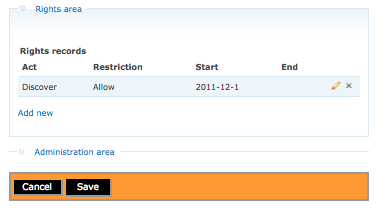Difference between revisions of "Edit an existing rights record/fr"
| Line 5: | Line 5: | ||
<div class="clearfix"> | <div class="clearfix"> | ||
| − | == | + | == Modifier une notice de droits == |
| − | * | + | *Aller vers une [[Glossary/fr#Notice d'entrée|notice d'entrée]], une [[Glossary/fr#Description archivistique|description archivistique]] ou [[Glossary/fr#Objet numérique|objet numérique]] avec une notice de droits. Cliquer sur le bouton "Modifier" dans la [[Glossary/fr#Barre de boutons|barre de boutons]]. ICA-AtoM emmènera l'utilisateur sur le formulaire de modification. |
</div> | </div> | ||
| Line 13: | Line 13: | ||
<div class="clearfix"> | <div class="clearfix"> | ||
| − | *[[File:editrights.png|500px|right|thumb| | + | *[[File:editrights.png|500px|right|thumb|Formulaire de modification des droits]]Les notices de droits existantes sont visibles dans la "zone des droits". On peut cliquer sur l'icône "crayon" pour modifier une notice de droits existante ou cliquer sur "Ajouter" pour ajouter une nouvelle notice de droits. ICA-AtoM emmène l'utilisateur sur la boîte de dialogue des droits et il est possible de modifier n'importe lequel des champs de saisie de données. Ne pas oublier de cliquer sur "Soumettre" pour sauvegarder la notice de droits modifiée. ICA-AtoM emmène l'utilisateur sur le formulaire de modification et il est nécessaire de cliquer sur "Sauvegarder" pour sauvegarder toutes les modifications. Si l'on clique sur "Annuler", toutes les modifications seront annulées. |
</div> | </div> | ||
<div class="note"> | <div class="note"> | ||
| − | + | Ne pas oublier que les droits sont hérités des niveaux supérieurs de description. Si une notice de droits est ajoutée au niveau du fonds d'une description archivistique, tous les niveaux inférieurs (par exemple série, dossier et pièce) hériteront de la même notice de droits. La notice de droits héritée ne peut être modifiée aux niveaux inférieurs, il faut retourner au niveau supérieur (par exemple le fonds) où les droits ont d'abord été ajoutés et les modifier. On peut ajouter de nouvelles notices de droits à chaque niveau de description, mais on ne peut pas modifier les notices de droits existantes qui ont été héritées. | |
| + | |||
</div> | </div> | ||
Latest revision as of 04:30, 20 January 2012
Please note that ICA-AtoM is no longer actively supported by Artefactual Systems.
Visit https://www.accesstomemory.org for information about AtoM, the currently supported version.
Page principale > Manuel utilisateur > Ajouter/modifier du contenu > Ajouter/modifier des droits > Modifier des droits
Modifier une notice de droits
- Aller vers une notice d'entrée, une description archivistique ou objet numérique avec une notice de droits. Cliquer sur le bouton "Modifier" dans la barre de boutons. ICA-AtoM emmènera l'utilisateur sur le formulaire de modification.
- Les notices de droits existantes sont visibles dans la "zone des droits". On peut cliquer sur l'icône "crayon" pour modifier une notice de droits existante ou cliquer sur "Ajouter" pour ajouter une nouvelle notice de droits. ICA-AtoM emmène l'utilisateur sur la boîte de dialogue des droits et il est possible de modifier n'importe lequel des champs de saisie de données. Ne pas oublier de cliquer sur "Soumettre" pour sauvegarder la notice de droits modifiée. ICA-AtoM emmène l'utilisateur sur le formulaire de modification et il est nécessaire de cliquer sur "Sauvegarder" pour sauvegarder toutes les modifications. Si l'on clique sur "Annuler", toutes les modifications seront annulées.
Ne pas oublier que les droits sont hérités des niveaux supérieurs de description. Si une notice de droits est ajoutée au niveau du fonds d'une description archivistique, tous les niveaux inférieurs (par exemple série, dossier et pièce) hériteront de la même notice de droits. La notice de droits héritée ne peut être modifiée aux niveaux inférieurs, il faut retourner au niveau supérieur (par exemple le fonds) où les droits ont d'abord été ajoutés et les modifier. On peut ajouter de nouvelles notices de droits à chaque niveau de description, mais on ne peut pas modifier les notices de droits existantes qui ont été héritées.